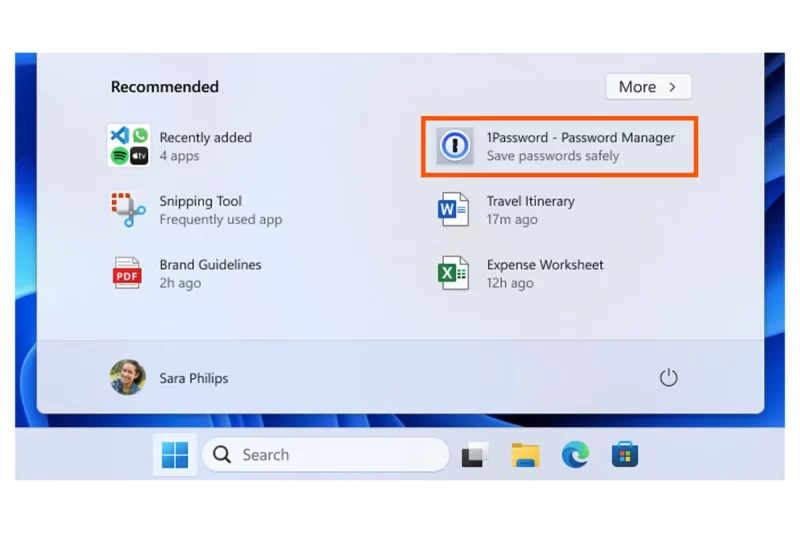Windows 11 – 원치 않는 광고를 줄이는 5가지 방법
Microsoft의 최신 운영 체제인 Windows 11은 인터페이스와 기능이 크게 향상되었습니다. 그러나 많은 사용자는 원치 않는 광고와 제안이 표시되는 시스템에 짜증을 느낍니다. Windows 11에서 성가신 광고를 최소화하거나 제거하는 데 도움이 되는 5가지 빠른 변경 사항은 다음과 같습니다.
1. 광고 개인 최적화 끄기
Windows 11은 각 사용자의 고유한 광고 ID를 사용하여 활동을 기반으로 개인화된 광고를 표시합니다. 이를 방지하려면 광고 개인 최적화를 끄면 됩니다.
방법:
1. Windows + I 키 조합을 눌러 설정을 엽니다.
2. 왼쪽 메뉴에서 개인정보 보호 및 보안을 선택하세요.
3. Windows 권한 섹션에서 일반을 선택합니다.
4. 앱이 내 광고 ID를 사용하여 개인화된 광고를 표시하도록 허용을 끄세요.
이 기능을 끄면 개인 활동을 기반으로 한 광고 표시가 최소화됩니다.
2. 원치 않는 알림 차단
많은 앱과 Windows 11 자체에서 제안 또는 판촉 알림을 시스템 알림으로 보낼 수 있습니다. 성가심을 최소화하려면 이러한 알림을 끌 수 있습니다.
방법:
1. 설정을 열고 시스템을 선택합니다.
2. 알림을 선택합니다.
3. 아래로 스크롤하여 추가 설정 섹션을 찾습니다.
4. 옵션 선택을 취소합니다:
– Windows 사용에 대한 팁과 제안을 받으세요.
– Windows를 최대한 활용하고 이 장치 설정을 완료하는 방법을 제안합니다.
– 업데이트 후 및 로그인 시 Windows 시작 환경을 표시하여 새로운 기능과 권장 사항을 보여줍니다.
또한 앱 이름 옆의 스위치를 끄기로 전환하여 특정 앱의 알림을 끌 수 있습니다.
3. 위젯 패널에서 뉴스피드 비활성화
Windows 11의 위젯 패널에는 광고나 원치 않는 콘텐츠가 포함될 수 있는 뉴스를 포함하여 다양한 정보가 표시됩니다. 방해받지 않으려면 이 뉴스피드를 끌 수 있습니다.
방법:
1. 작업 표시줄에서 유틸리티 아이콘을 클릭합니다.
2. 위젯 패널에서 오른쪽 상단의 프로필 아이콘을 탭하세요.
3. 뉴스 관심분야 관리를 선택하세요.
4. 열리는 웹페이지에서 원치 않는 뉴스 소스를 사용자 정의하거나 완전히 비활성화할 수 있습니다.
이렇게 하면 위젯 패널에 광고 콘텐츠가 덜 표시되고 관심 있는 정보에만 집중할 수 있습니다.
4. 사전 설치된 불필요한 애플리케이션 제거
Windows 11에는 광고나 제안을 표시할 수 있는 다양한 앱이 사전 설치되어 있습니다. 이러한 애플리케이션을 제거하면 원치 않는 광고가 최소화됩니다.
방법:
1. 설정을 열고 앱을 선택합니다.
2. 앱 및 기능을 선택하세요.
3. 애플리케이션 목록을 탐색하여 불필요한 애플리케이션을 찾습니다.
4. 앱 옆에 있는 점 3개 아이콘을 누르고 제거를 선택합니다.
일부 시스템 앱은 정상적으로 제거되지 않을 수 있으니 주의하세요.
5. 광고가 표시되지 않는 웹브라우저를 사용하세요
Windows 11의 기본 브라우저인 Microsoft Edge는 제안이나 광고를 표시할 수 있습니다. 다른 브라우저로 전환하거나 Edge를 사용자 정의하여 광고를 최소화할 수 있습니다.
Microsoft Edge에서 수행하는 방법:
1. 마이크로소프트 엣지를 엽니다.
2. 오른쪽 상단 모서리에 있는 점 3개 아이콘을 누르고 설정을 선택합니다.
3. 개인정보 보호, 검색 및 서비스를 선택하세요.
4. 개인화 및 광고와 관련된 옵션을 끄십시오.
또한 보다 원활한 탐색 환경을 위해 광고 차단 확장 프로그램을 설치할 수 있습니다.
위와 같이 변경하면 Windows 11에서 원치 않는 광고 및 제안 수가 크게 줄어들어 운영 체제 사용 시 더욱 깔끔하고 집중된 환경을 제공할 수 있습니다.
Microsoft의 최신 운영 체제인 Windows 11은 인터페이스와 기능이 크게 향상되었습니다. 그러나 많은 사용자는 원치 않는 광고와 제안이 표시되는 시스템에 짜증을 느낍니다. Windows 11에서 성가신 광고를 최소화하거나 제거하는 데 도움이 되는 5가지 빠른 변경 사항은 다음과 같습니다.

1. 광고 개인 최적화 끄기
Windows 11은 각 사용자의 고유한 광고 ID를 사용하여 활동을 기반으로 개인화된 광고를 표시합니다. 이를 방지하려면 광고 개인 최적화를 끄면 됩니다.

방법:
- 열려 있는 환경 키 조합을 눌러
Windows + I. - 선택하다 개인정보 보호 및 보안 왼쪽 메뉴에서
- 섹션에서 Windows 권한선택하다 공유됨.
- 옵션 끄기 앱이 내 광고 ID를 사용하여 개인화된 광고를 표시하도록 허용합니다..
이 기능을 끄면 개인 활동을 기반으로 한 광고 표시가 최소화됩니다.
2. 원치 않는 알림 차단
많은 앱과 Windows 11 자체에서 제안 또는 판촉 알림을 시스템 알림으로 보낼 수 있습니다. 성가심을 최소화하기 위해 이러한 알림을 끌 수 있습니다.

방법:
- 열려 있는 환경 그리고 선택 체계.
- 선택하다 공고.
- 아래로 스크롤하여 섹션을 찾으세요. 추가 설정.
- 옵션을 선택 취소합니다.
- Windows 사용에 대한 팁과 힌트 얻기
- Windows를 최대한 활용하고 이 장치 설정을 완료하는 방법을 제안합니다.
- 업데이트 후 및 로그인 시 Windows 시작 환경을 표시하여 새로운 기능과 권장 사항을 보여줍니다.
또한 앱 이름 옆의 스위치를 켜서 특정 앱의 알림을 끌 수 있습니다. 끄다.
3. 위젯 패널에서 뉴스피드 비활성화
Windows 11의 위젯 패널에는 광고나 원치 않는 콘텐츠가 포함될 수 있는 뉴스를 포함하여 다양한 정보가 표시됩니다. 방해받지 않으려면 이 뉴스피드를 끌 수 있습니다.

방법:
- 아이콘을 클릭하세요 유용 작업 표시줄(창 아이콘 및 날씨 원)에 있습니다.
- 위젯 패널에서 아이콘을 탭하세요 파일 오른쪽 상단에 있습니다.
- 선택하다 뉴스 기본 설정 관리.
- 열리는 웹사이트에서 원치 않는 뉴스 소스를 사용자 정의하거나 완전히 비활성화할 수 있습니다.
이렇게 하면 위젯 패널에 광고 콘텐츠가 덜 표시되고 관심 있는 정보에만 집중할 수 있습니다.
4. 사전 설치된 불필요한 애플리케이션 제거
Windows 11에는 광고나 제안을 표시할 수 있는 다양한 앱이 사전 설치되어 있습니다. 이러한 애플리케이션을 제거하면 원치 않는 광고가 최소화됩니다.
방법:
- 열려 있는 환경 그리고 선택 애플리케이션.
- 선택하다 애플리케이션 및 기능.
- 응용 프로그램 목록을 탐색하고 불필요한 응용 프로그램을 찾으십시오.
- 앱 옆에 있는 점 3개 아이콘을 탭하고 제거.
일부 시스템 앱은 정상적으로 제거되지 않을 수 있으니 주의하세요.
5. 광고가 표시되지 않는 웹브라우저를 사용하세요
Windows 11의 기본 브라우저인 Microsoft Edge는 제안이나 광고를 표시할 수 있습니다. 다른 브라우저로 전환하거나 Edge를 사용자 정의하여 광고를 최소화할 수 있습니다.

Microsoft Edge에서 수행하는 방법:
- 열려 있는 마이크로소프트 엣지.
- 오른쪽 상단에 있는 점 3개 아이콘을 탭하고 선택하세요. 환경.
- 선택하다 개인정보 보호, 검색 및 서비스.
- 개인화 및 광고와 관련된 옵션을 끄십시오.
또한 보다 원활한 탐색 환경을 위해 광고 차단 확장 프로그램을 설치할 수 있습니다.
위와 같이 변경하면 Windows 11에서 원치 않는 광고 및 제안 수가 크게 줄어들어 운영 체제 사용 시 더욱 깔끔하고 집중된 환경을 제공할 수 있습니다.